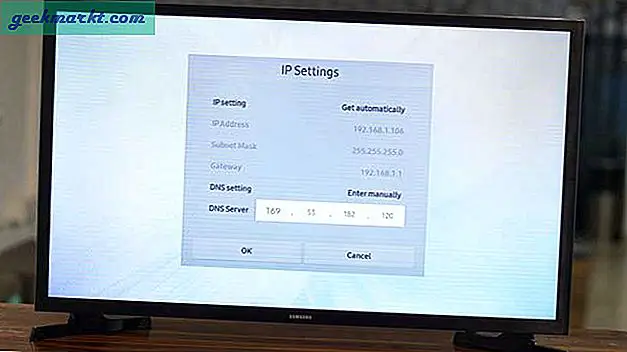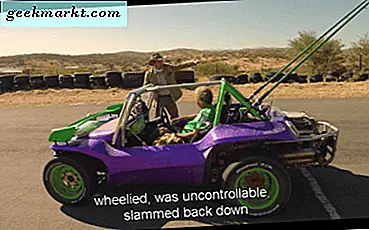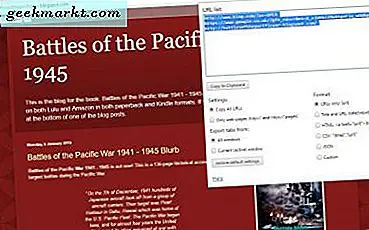I vores forrige artikel dækkede vi forskellige måder at spejl din Android-skærm til enhver computer, nogle af dem arbejdede med Wi-Fi, andre krævede et USB-kabel. En ting, der var fælles for dem alle, var imidlertid - forsinkelse. Ja, uanset hvad du gjorde, var der en betydelig forsinkelse i skærmspejling. Indtast Scrcpy.
Scrcpy er et nyt barn på blokken, der spejler din Android-skærm til din computer i realtid med bare et USB-kabel. Ikke kun projicerer det bare skærmen på en vinduskonsol, det oversætter også din computers tastatur- og musindgange til dine telefonindgange, så din emulerede konsol kan bruges til en funktionel enhed uden at røre ved din telefon, lyder det enkelt nok? Nå, det er lidt simpelt, men vi har forenklet installationsprocessen i et par nemme trin, som du skal følge for at se telefonskærmen på pc'en via USB.
Relaterede:Top 5 apps til at spejle Android-skærm til en anden Android
Lad os diskutere de krævede emner for at tænde for dette system.
- En Windows-computer
- ADB (Android Debug Bridge)
- Scrcpy (aka skærmkopi)
- En Android-telefon med mindst Android-version 5.0
- Et USB-kabel
Jeg vil diskutere en kort baggrund af værktøjerne for at give dig et bedre indblik i, hvad du får fat i.
ADB: Android Debug Bridge eller ADB er et kommandolinjeværktøj, der bruges af udviklere til at kommunikere med en Android-enhed fra deres computer. Du kan bruge den til at styre din Android via USB fra en computer. kopier filer, fejlretning og test af apps på dine Android-enheder. Et kommandolinjeværktøj, det er ikke særlig brugervenligt. For at løse denne forhindring har vi det næste værktøj Scrcpy.
Scrcpy:Det er et open source-emulatorværktøj udviklet af Genymobile, det emulerer mobilskærmen på computerens skrivebord i en emulator. Det fungerer simpelthen ved at oprette en Java-server på enheden. Enheden kører serveren og sender skærmen på serveren ved hjælp af ADB. Scrcpy lytter efter det gennem stikket og viser skærmen på konsollen. Den transmitterer videoen i H.264-kodning. Desktop-konsollen afkoder videoen.
Skal læses: Little Snitch alternativer til Windows og Mac
Installationen af værktøjerne kræver ikke ekspertise, og vi nedbryder processen for at forenkle den endnu mere.
Se telefonskærm på pc via USB
Til Windows:
Først og fremmest downloader vi ADB-pakke til Windows og udpakker filerne til et let sted på din computer, lad os sige c: \

Vi laver en ny mappe 'adb' og pakker indholdet ud c: \ adb \
Nu er vi nødt til at downloade værktøjscrppy, som ville blive brugt som en server til videofeed fra mobiltelefonen. her er linket til scrcpy

Pakken er tilgængelig for 32bit- og 64bit-computere separat, og du kan vælge i henhold til din computerarkitektur. Når downloadingen er færdig, skal du pakke scrcpy ud og indsæt de udpakkede filer i samme bibliotek hvor ADB er installeret, dvs. c: \ adb \

Nu kræver det næste trin, at vi åbner kommandoprompten, som vi kan gøre ved at påkalde dialogboksen Kør og skrive 'cmd'. Når du trykker på enter, dukker kommandoprompt op.

Skift biblioteket til ADB-mappe, dvs.c: \ adb \

Dernæst skal du aktivere udviklerindstilling på din Android. For at gøre det skal du gå til Indstillinger> Om telefonen> Build-nummer og tryk på det 7 gange. Du får vist en popup, der siger 'Du er nu udvikleren'.
Gå tilbage tilIndstillinger, hvor du finder Udvikler muligheder i menuen. Tryk derefter på Udviklerindstillinger> Rul til USB-fejlretning> Slå USB-fejlretning TIL

Når du er færdig, skal du slutte dit USB-kabel til Android-enheden og computeren. Enheden skal bede dig om at vælge en mulighed 'Tillad USB-fejlretning', Giv tilladelsen, vi har brug for den tilladelse, fordi ADB kræver, at den kan køre en applikation eksternt på den mobile enhed.
Nu på kommandoprompten skal du ændre biblioteket til 'adb' ved hjælp af kommandoen 'cd' og derefter skrive følgende kommando 'adb-enheder'

Hvis du gjorde alt korrekt og fulgte trinnene, skulle cmd vise dit enhedsnavn eller et serienummer som ovenfor.
Nu er vi klar til at starte konsollen. Vi skriver bare 'scrcpy' og trykker på enter.

Nu skal konsollen starte, og du får et feed med høj opløsning af din mobile enhed uden nogen som helst forsinkelse. Du kan nu bruge den til at arbejde med din enhed.
Du kan bruge din musemarkør til at styre din Android-smartphone fra din computer. PCens tastatur fungerer også på din Android. Samlet set, fra alle de metoder, vi har set for at spejle din Android-skærm til pc, har denne metode mindst mulig forsinkelse. Men hvis du spiller en video på din Android, vil kun den visuelle del blive kastet til pc, lyden afspilles kun på din Android og ikke pc.
Til Mac og Linux
Selvom Scrcpy også fungerer på Mac og Linux, er opsætningen lidt mere kompliceret. Det kræver grundlæggende viden om terminalkommandoer og build-kommandoer. Hvis du ønsker at bruge det på en Mac eller Linux, kan du tjekke XDA-linket og følge trinene for at køre denne opsætning på din Mac og Linux-maskine. Vi tester det på Mac og Linux og rammer en nem tutorial til dig i fremtiden. Indtil da skal du enten bruge en Windows eller 'hit and trial' det selv.
Læs: Bedste skrivende apps til Android
Se telefonskærm på pc via USB
Vi viste dig en simpel opsætning for at se telefonskærmen på pc via USB. Vi forsøgte at holde denne tutorial ret enkel og nem at implementere. Hvis du følger hvert trin og gør alt rigtigt, får du konsolvinduet på dit skrivebord. Du kan bruge den til fejlfinding, fejlretning eller endda bare spille spil på din computer. Hvis du står over for problemer, eller det ikke virker for dig, kan du bare droppe en kommentar, så hjælper vi dig med at løse det.